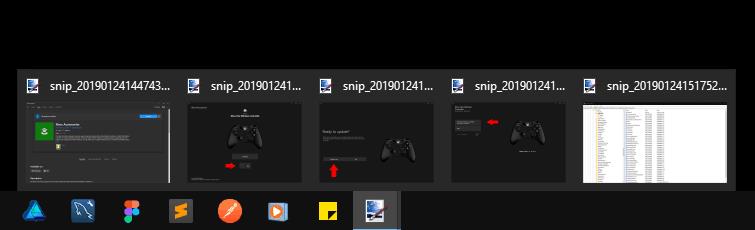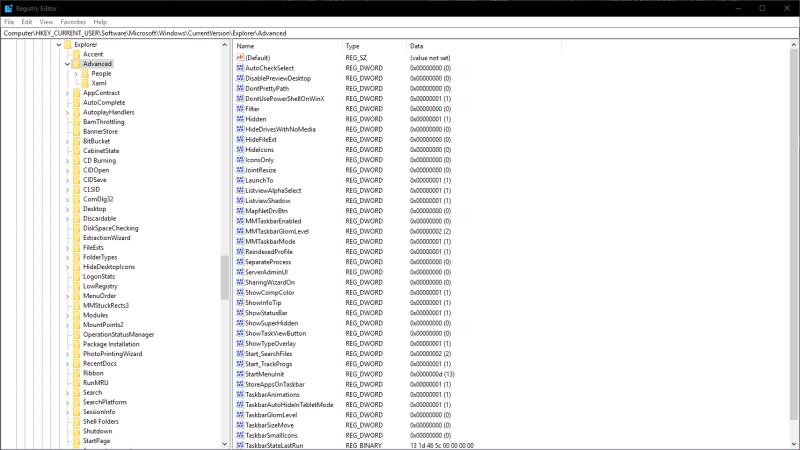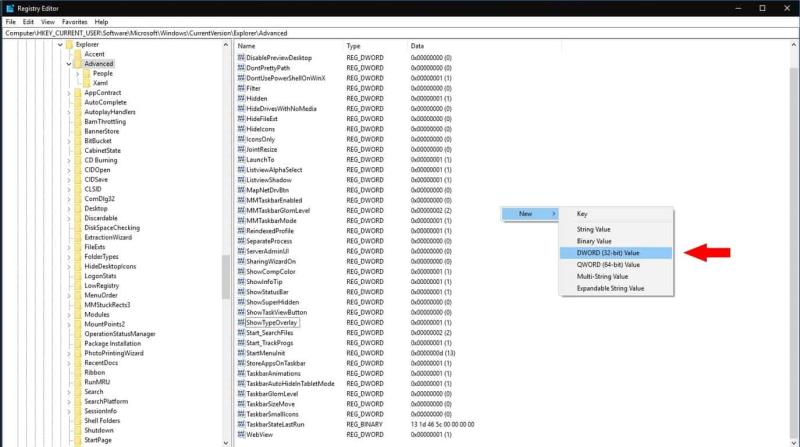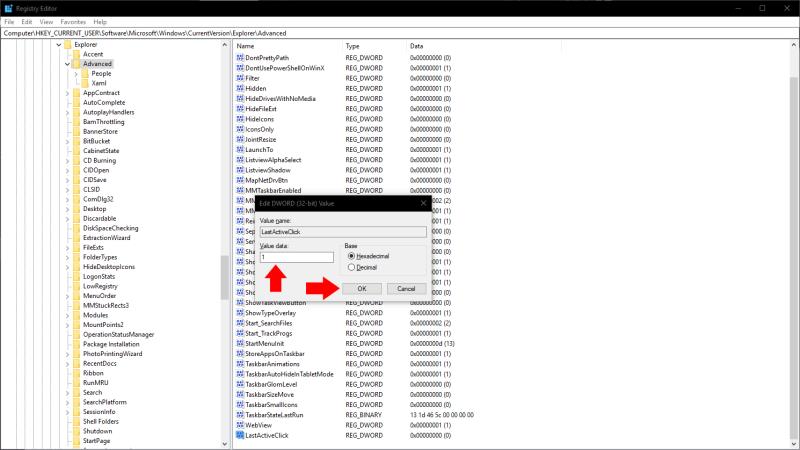Η γραμμή εργασιών των Windows 10 είναι μια σχεδόν αμετάβλητη συνέχεια του σχεδιασμού που εισήγαγε η Microsoft με τα Windows 7. Από προεπιλογή, τα ανοιχτά παράθυρα συνδυάζονται σε ένα μόνο εικονίδιο που αντιπροσωπεύει τη μητρική τους εφαρμογή.
Εάν έχετε ανοιχτό μόνο ένα παράθυρο μιας εφαρμογής, μπορείτε να επιστρέψετε γρήγορα σε αυτήν κάνοντας κλικ στο εικονίδιο της γραμμής εργασιών της. Όταν είναι ανοιχτά περισσότερα από ένα παράθυρα, τα Windows θα σας εμφανίσουν τη λωρίδα μικρογραφίας που σας επιτρέπει να επιλέξετε το παράθυρο που θέλετε. Εάν κάνετε συχνά εναλλαγή μεταξύ εφαρμογών με πολλά ανοιχτά παράθυρα, αυτή η διαδικασία με δύο κλικ μπορεί να γίνει λίγο κουραστική.
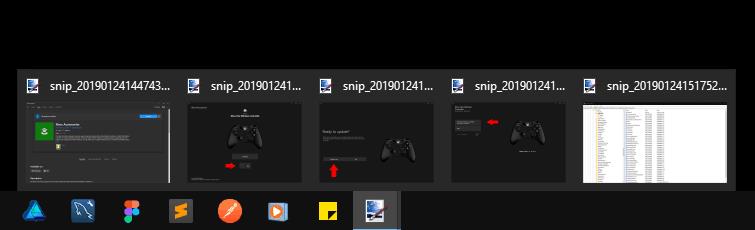
Χρησιμοποιώντας μια εισβολή μητρώου, είναι δυνατό να τροποποιήσετε τη συμπεριφορά εδώ. Θα το κάνουμε έτσι ώστε κάνοντας κλικ σε ένα εικονίδιο της γραμμής εργασιών να ανοίγει πάντα το τελευταίο χρησιμοποιημένο παράθυρο αυτής της εφαρμογής. Θα εξακολουθείτε να μπορείτε να βλέπετε και να κάνετε εναλλαγή μεταξύ όλων των ανοιχτών παραθύρων τοποθετώντας το δείκτη του ποντικιού πάνω από το εικονίδιο για να εμφανίσετε τη λωρίδα μικρογραφίας.
Όπως πάντα, επεξεργάζεστε το μητρώο με δική σας ευθύνη – αυτή η ρύθμιση δεν υποστηρίζεται επίσημα από τη Microsoft και ενδέχεται να σταματήσει να λειτουργεί στο μέλλον. Αυτή η τεχνική θα πρέπει να λειτουργεί σε κάθε έκδοση των Windows, από την 7 και μετά, αλλά θα επικεντρωθούμε στα Windows 10.
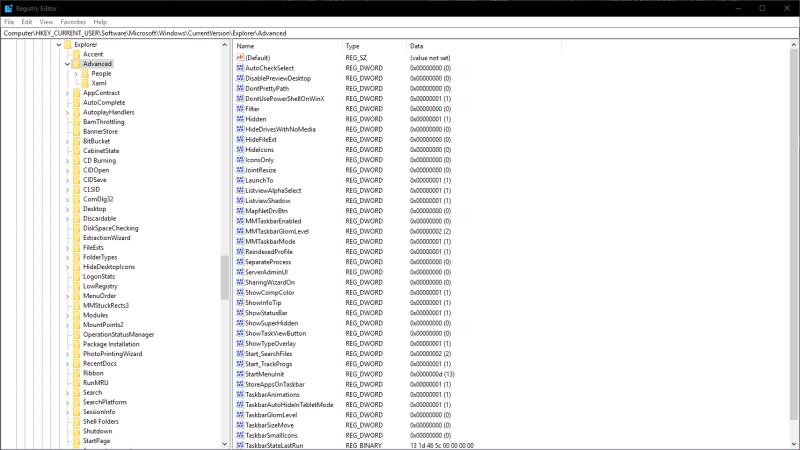
Ανοίξτε τον Επεξεργαστή Μητρώου αναζητώντας "regedit" στο μενού "Έναρξη". Θα χρειαστεί να συνδεθείτε ως διαχειριστής. Στο παράθυρο που εμφανίζεται, χρησιμοποιήστε την προβολή δέντρου στα αριστερά για να πλοηγηθείτε στο ακόλουθο πλήκτρο:
HKEY_CURRENT_USER\Software\Microsoft\Windows\CurrentVersion\Explorer\Advanced
Εάν χρησιμοποιείτε μια πρόσφατη έκδοση των Windows 10, ο Επεξεργαστής Μητρώου έχει μια γραμμή διευθύνσεων στο επάνω μέρος του παραθύρου. Μπορείτε να επικολλήσετε το κλειδί εδώ για γρήγορη πλοήγηση στον προορισμό σας.
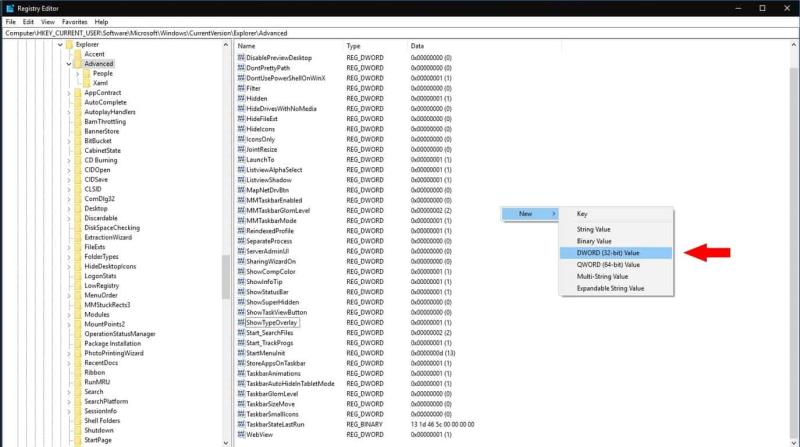
Στο παράθυρο στα δεξιά, προσέξτε να μην επεξεργαστείτε καμία από τις τιμές μητρώου που εμφανίζονται. Κάντε δεξί κλικ στο παράθυρο και επιλέξτε Νέο > Τιμή DWORD (32 bit). Πληκτρολογήστε "LastActiveClick" ως τιμή για το νέο κλειδί.
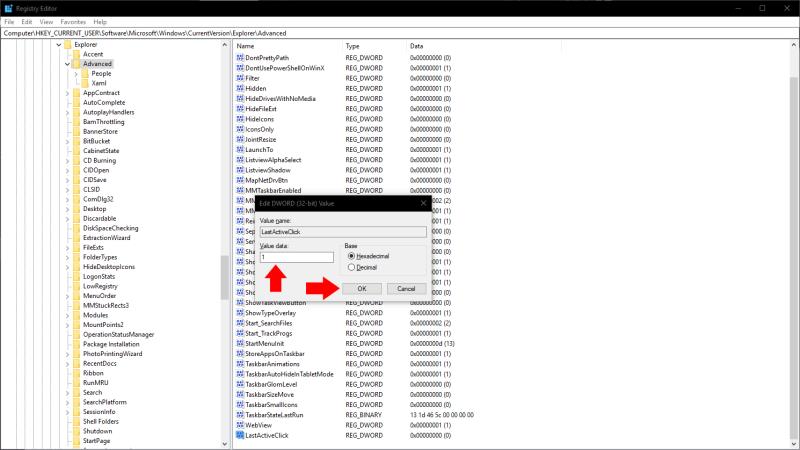
Τώρα, κάντε διπλό κλικ στο κλειδί που μόλις επιλέξατε για να ανοίξετε το πρόγραμμα επεξεργασίας τιμών. Αντικαταστήστε την τιμή με "1" και κάντε κλικ στο OK. Θα χρειαστεί να αποσυνδεθείτε και να συνδεθείτε ξανά πριν τεθεί σε ισχύ η αλλαγή. Ανοίξτε μερικές εφαρμογές με πολλά παράθυρα η καθεμία και δοκιμάστε να κάνετε κλικ στα εικονίδια της γραμμής εργασιών τους. Θα δείτε ότι μεταβαίνετε αμέσως στο τελευταίο ανοιχτό παράθυρο, χωρίς να εμφανίσετε τη λωρίδα μικρογραφίας.
Τέλος, αξίζει να σημειωθεί ότι αυτή η συμπεριφορά είναι ενσωματωμένη στα Windows, αν και με τρόπο που δεν είναι προφανές. Κρατώντας το πλήκτρο ελέγχου (Ctrl) ενώ κάνετε κλικ σε ένα εικονίδιο της γραμμής εργασιών θα ανοίγει πάντα το τελευταίο ενεργό παράθυρο, χωρίς να απαιτείται παραβίαση μητρώου. Εάν χρειάζεστε μόνο περιστασιακά αυτή τη συμπεριφορά, το να κρατάτε πατημένο το πλήκτρο Ctrl μπορεί να είναι η καλύτερη προσέγγιση για εσάς.